Oppdage videoer som ikke spilles av på Mac datamaskinen kan være frustrerende, med ulike faktorer som bidrar til avspillingsproblemer. Fra inkompatible formater til programvarefeil, er det viktig å feilsøke årsaken. Denne veiledningen utforsker vanlige årsaker bak problemer med videoavspilling på Mac-systemer. Den gir praktiske løsninger for å sikre en sømløs seeropplevelse. Avdekk problemene, lær effektiv feilsøking og klargjør Mac-en for uavbrutt videoavspilling. Uten videre, la oss begynne!
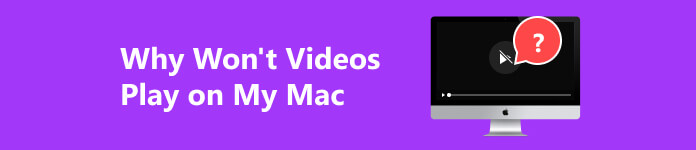
- Del 1. Ulike Mac-støttede videoformater
- Del 2. Hvorfor spilles ikke videoer av på Mac?
- Del 3. Løsninger for å fikse videoer som ikke spilles av på Mac
- Del 4. Vanlige spørsmål om videoer som ikke spilles av på Mac
Del 1. Ulike Mac-støttede videoformater
Macintosh-systemer kan skryte av robust kompatibilitet med ulike videoformater, noe som gir brukerne fleksibilitet for medieforbruk og oppretting. Her er en kortfattet liste over forskjellige videoformater som støttes av Mac:
- • MOV (QuickTime Movie) : Et naturlig Mac-format for videoredigering og avspilling.
- • MP4 (MPEG-4) : Et allsidig format som er kompatibelt med Mac og en rekke enheter, som sikrer sømløs deling.
- • M4V: Ligner på MP4, ofte brukt for iTunes og Apple-enheter, og opprettholder høy kvalitet.
- • AVI (Audio Video Interleave) : Bredt støttet på Mac for allsidigheten på tvers av plattformer.
- • HEVC (H.265) : Høyeffektiv videokomprimering. Nyere Mac-er utmerker seg ved å spille dette formatet.
- • VP9: Et videokomprimeringsformat som i økende grad støttes for streaming av høy kvalitet.
- • WebM: Et nettvennlig format som støttes av Mac-nettlesere for online videoavspilling.
- • MKV (Matroska) : Et beholderformat som er kompatibelt med noen Mac-spillere, og inneholder ulike lyd- og videostrømmer.
Del 2. Hvorfor spilles ikke videoer av på Mac?
Å støte på problemer med å spille av videoer på Mac-en kan være forvirrende, siden det innebærer å navigere gjennom en labyrint av potensielle problemer. Ulike faktorer bidrar til dette problemet som du ikke visste eksisterte. Her er en mer detaljert utforskning av noen av de vanlige årsakene til at videoer kanskje ikke spilles jevnt av på din Mac:
- • Ikke støttet format: Standard mediespiller eller system støtter kanskje ikke det spesifikke videoformatet.
- • Utdatert programvare: En utdatert mediespiller eller operativsystem kan trenge flere funksjoner for sømløs videoavspilling.
- • Ødelagt videofil: Hvis videoen er skadet eller ødelagt, kan den nekte å spille av.
- • Problemer med maskinvareakselerasjon: Problemer med grafikkdrivere eller maskinvareakselerasjonsinnstillinger kan påvirke jevn videoavspilling.
- • Utilstrekkelige systemressurser: Å kjøre flere ressurskrevende applikasjoner samtidig kan belaste systemet og påvirke videoavspilling.
- • Nettverksproblemer: Langsom eller ustabil internettforbindelse kan føre til bufring eller avbrudd av avspilling, spesielt for nettstrømming av videoer.
- • Codec-inkompatibilitet: Mangel på nødvendige videokodeker kan hindre mediespillerens evne til å dekode og spille av spesifikke videoformater.
Del 3. Løsninger for å fikse videoer som ikke spilles av på Mac
1. Bruk en profesjonell videofikser
Som nevnt i årsakene til hvorfor videoer ikke spilles av på Mac ovenfor, er en årsak skadet video. Hvis videoen din er ødelagt, kan du fikse den ved hjelp av Apeaksoft Video Fixer. Det er en robust programvare som kan hjelpe deg med å gjenopprette videoer, slik at du ikke trenger å ta dem på nytt eller redigere dem fra bunnen av. I tillegg kan verktøyet reparere videoer tatt opp fra forskjellige enheter, som kameraer, CCTV-er, dashcams, webkameraer og mer. Du kan også installere programvaren på Windows og Mac for en problemfri prosess.
Trinn 1 Last ned Apeaksoft Video Fixer
Installer programvaren ved å bruke Gratis nedlasting knappen nedenfor. Gå gjennom kommandopromptene til du har fullført programvaren. Etter det vil verktøyet dukke opp på datamaskinen din.
Trinn 2 Importer videoer til programvaren
Legg nå til den skadede videoen til venstre del av verktøyets grensesnitt ved å trykke på + ikon. Når du har gjort det, bruk samme metode for å laste opp referansevideoen i den høyre delen.
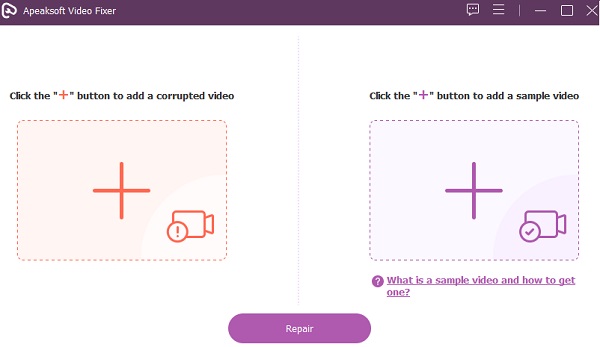
Trinn 3 Start reparasjonsprosessen
Deretter vil du se videoene lastet opp fullstendig. Etterpå klikker du på reparasjon knappen under videoene for å starte reparasjonsprosessen. Dette tar bare noen få sekunder, så det er ikke nødvendig å forlate datamaskinen under prosessen.
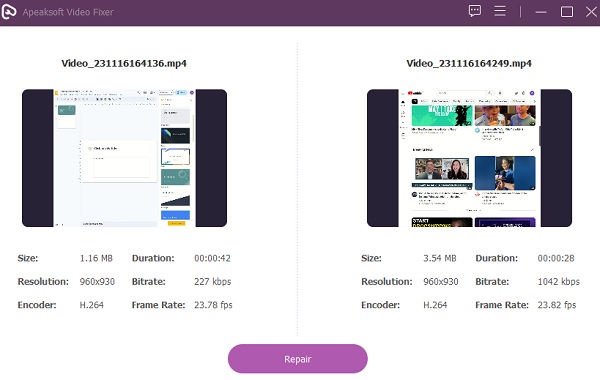
Trinn 4 Spill av den faste videoen
Når prosessen er vellykket, kan du lagre videoen direkte eller klikke på Forhåndsvisning knappen for å spille av og gjennomgå den generelle utgangen. Når du er ferdig, trykk Spar for å beholde videoen i en bestemt mappe.
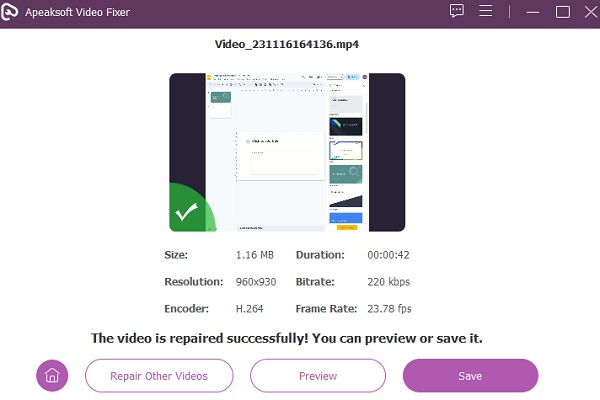
Trinn 5 Finn den lagrede videoen
Hvis du vil se videoen på datamaskinen din, finn den i mappen du angir. Deretter kan du organisere, gi nytt navn, spille av og redigere det etter eget ønske.
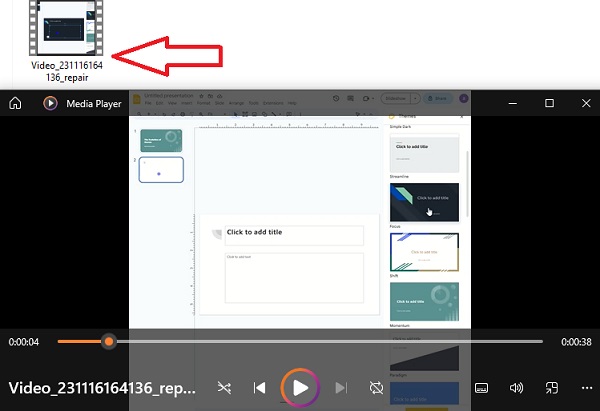
2. Aktiver JavaScript på Safari
Av sikkerhetsgrunner kan nettleseren din noen ganger deaktivere JavaScript, et viktig skriptspråk som er avgjørende for ulike nettleserinteraksjoner, spesielt videoavspilling på nettet. Hvis du opplever problemer med videoavspilling på Mac-en og lurer på hvorfor videoer ikke spilles av, kan deaktivering av JavaScript være den underliggende årsaken. Følg trinnene nedenfor for å løse dette problemet.
Trinn 1 Finn og åpne Safari applikasjonen på din Mac. Deretter navigerer du til Preferanser alternativet i Safari-nettleseren. Den finnes vanligvis i den øverste menylinjen under Safari-menyen.
Trinn 2 For å få tilgang til spesifikke nettleserinnstillinger, klikk på Trygghet fanen i Innstillinger-menyen. Finn Javascript alternativet i kategorien Sikkerhet.
Trinn 3 Forbedre nettleseropplevelsen ved å sikre boksen ved siden av Aktivere JavaScript er merket eller valgt. Dette trinnet aktiverer JavaScript-funksjonalitet og kan fikse problemer med videoavspilling.
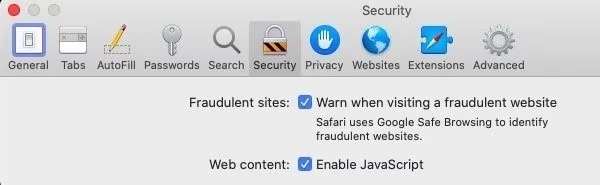
3. Se gjennom Internett-tilkobling
Når det ikke vises noen videoer på Mac-problemet mitt, er det viktig å undersøke internettforbindelsen din først. Langsomme eller ustabile tilkoblinger kan forstyrre den sømløse streamingen av videoer. Sørg for at Wi-Fi- eller Ethernet-tilkoblingen er stabil og fungerer som den skal. I tillegg bør du vurdere å starte ruteren eller modemet på nytt for å gjøre en internetgjenoppretting Mac. Du kan også gjøre en hastighetssjekk for å se internetthastigheten din. Denne trinnvise evalueringen av Internett-tilkoblingen din er grunnleggende for å feilsøke problemer med videoavspilling på Mac-en din, slik at du kan nyte uavbrutt nettinnhold sømløst.
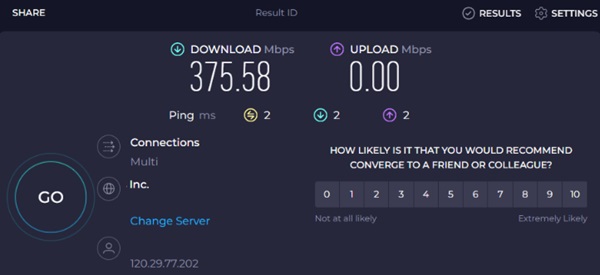
4. Tøm Safari-nettleserbufferen
En annen løsning for å løse problemer med videoavspilling på Mac-en er å tøm hurtigbufferen Safari Mac. Akkumulerte hurtigbufferdata kan hindre jevn videostrømming. Å tømme hurtigbufferen forbedrer nettleserens ytelse og lindrer problemer som hindrer videoavspilling, noe som sikrer en jevnere og morsommere seeropplevelse på nettet. Her er en guide for å tømme Safari-nettleserens buffer:
Trinn 1 I Safari åpner du rullegardinmenyen og velger Preferanser for å få tilgang til nettleserinnstillingene. I det påfølgende vinduet, naviger til Avansert fanen.
Trinn 2 Aktiver senere Vis Utvikle-menyen alternativet i avmerkingsboksen på menylinjen. Lukk Preferanser vinduet og åpne Utvikle nedtrekksmenyen.
Trinn 3 Velg Tom cache alternativet for å tømme hurtigbufrede data i denne menyen effektivt. Dette vil forbedre nettleserens ytelse og løse potensielle problemer som påvirker nettopplevelsen din.
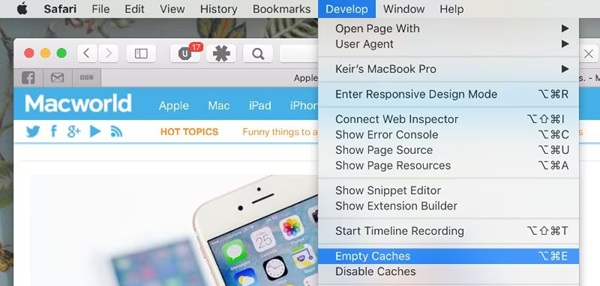
5. Skann din macOS
For å løse problemer med videoavspilling på Mac-en din, må du sørge for at systemet er fritt for skadelig programvare. Bruk pålitelig sikkerhetsprogramvare for å starte en omfattende skanning av skadelig programvare på macOS. Denne undersøkelsen hjelper til med å identifisere og eliminere trusler som forstyrrer normal funksjon, inkludert videoavspilling. Velg også et anerkjent antivirusprogram, oppdater definisjonene og utfør en fullstendig systemskanning. Å beskytte Mac-en mot skadelig programvare forbedrer den generelle ytelsen. Det skaper et miljø som bidrar til sømløs og uavbrutt videoavspilling på macOS-enheten din.
Videre lesning:Del 4. Vanlige spørsmål om videoer som ikke spilles av på Mac
Hvorfor spiller ikke MacBook-en min av YouTube-videoer?
Det kan være flere årsaker til dette problemet. Start med å gå gjennom internettforbindelsen din for å sikre at den er stabil. Sørg i tillegg for at nettleseren din er oppdatert og støtter den nyeste versjonen av YouTube. Hvis problemene vedvarer, bør du vurdere å oppdatere MacBook-operativsystemet og se etter motstridende nettleserutvidelser.
Hvordan tømmer du spillerens cache på Mac?
For å tømme hurtigbufferen på en Mac, åpne nettleseren du bruker til å spille av videoer og naviger til innstillingene eller preferanser. Se etter alternativet for å tømme nettleserdata eller hurtigbuffer. Velg riktig tidsrom eller velg å fjerne alle bufrede data. Start nettleseren på nytt etter å ha tømt bufferen for å sikre at endringene trer i kraft.
Støtter Mac avspilling av DVD-videoer?
Nyere Mac-modeller, spesielt de med Retina-skjermer, trenger ofte innebygde DVD-stasjoner. Du kan imidlertid bruke eksterne DVD-stasjoner eller kjøpe en ekstern USB DVD-stasjon for å spille av DVD-videoer på Mac-en. Vurder å konvertere DVDer til digitale formater eller bruke tredjepartsprogramvare for å aktivere DVD-avspilling.
Hvorfor gjenkjenner ikke DVD-stasjonen min MacBook disker?
Hvis MacBooks DVD-stasjon ikke gjenkjenner plater, kan den optiske stasjonslinsen være skitten eller defekt. Prøv å rengjøre linsen med en spesialisert renseskive eller trykkluft. Hvis problemet vedvarer, bør du vurdere å søke profesjonell hjelp eller bytte ut DVD-stasjonen. Pass på at platen du prøver å bruke ikke er ripet eller skadet, da dette også kan påvirke gjenkjenningen.
Hvordan kan jeg fikse problemer med lydsynkronisering mens jeg spiller av videoer på MacBook?
Lydsynkroniseringsproblemer kan oppstå på grunn av ulike årsaker. Begynn med å sjekke om mediespilleren og operativsystemet er oppdatert til de nyeste versjonene. Sørg i tillegg for at lyd- og videodriverne er oppdatert. Hvis problemet vedvarer, kan justering av lydsynkroniseringsinnstillingene i mediespilleren eller prøve en alternativ spiller bidra til å løse avviket.
Konklusjon
Ulike faktorer kan bidra til at videoer ikke spilles av på Mac-en. Feilsøking blir viktig, fra bruk av en videofikser og potensiell JavaScript-aktivering til kontroll av internettforbindelse og mer. Ved å systematisk adressere disse aspektene, kan brukere overvinne hindringer for sømløs videoavspilling. I tillegg styrker grundige skanninger av skadelig programvare Mac-en din mot potensielle forstyrrelser, og sikrer samlet en morsommere og uavbrutt multimedieopplevelse på macOS-enheten din. Videre, takket være løsningene i dette innlegget, er det ikke flere spørsmål om hvorfor spilles ikke videoer av på min Mac.




